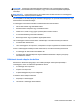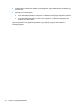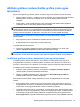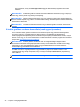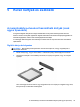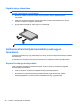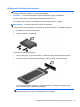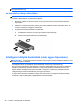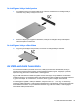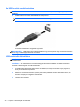HP Notebook Reference Guide - Windows Vista and Windows 7
MEGJEGYZÉS: Kapcsolja ki vagy távolítsa el az ExpressCard kártyát, ha nincs használatban, így
energiát takaríthat meg.
Az ExpressCard kártya eltávolítása
VIGYÁZAT! Az adatvesztés és a rendszerlefagyás elkerülése érdekében a következő lépésekkel
távolítsa el biztonságosan az ExpressCard kártyát.
1. Mentse az adatait, és zárjon be minden olyan programot, amely az ExpressCard kártyához
kapcsolódik.
2. Kattintson az értesítési területen (a tálca jobb szélén) található hardver eltávolítása ikonra, és
kövesse a képernyőn megjelenő utasításokat.
3. Az ExpressCard kártya kioldása és eltávolítása:
a. A kioldásához óvatosan nyomja meg az ExpressCard kártyát (1).
b. Húzza ki az ExpressCard kártyát a nyílásból (2).
Intelligens kártyák használata (csak egyes típusokon)
MEGJEGYZÉS: A fejezetben használt intelligens kártya fogalom mind az intelligens kártyákra, mind
a Java™-kártyákra vonatkozik.
Az intelligens kártya egy hitelkártya méretű kiegészítő, amelyen egy memóriát és egy
mikroprocesszort tartalmazó lapka található. A személyi számítógépekhez hasonlóan az intelligens
kártyák is rendelkeznek operációs rendszerrel, amely a bemenetet és a kimenetet kezeli, és az
adatok védelme érdekében biztonsági funkciókat is nyújtanak. A szabványos intelligens kártyák
intelligenskártya-olvasóval használhatók (csak egyes típusokon).
A chipen tárolt információ eléréséhez szükség van a PIN-kódra. Az intelligens kártyák biztonsági
funkcióiról a Súgó és támogatás szolgáltatásban olvashat bővebben.
38 5. fejezet Külső kártyák és eszközök